Para crear una nueva empresa debe seguir los siguientes pasos
1. Ingresar al sistema con credenciales de Administrador General.
2. Hacer clic en el módulo CORE.
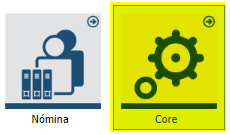
3. Seleccionar el menú General y la opción Personas.
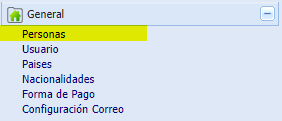
4. En la pantalla de Mantenimiento de Personas, debe hacer clic en Nuevo 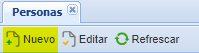 , para agregar la información de la empresa como una PERSONA JURIDICA.
, para agregar la información de la empresa como una PERSONA JURIDICA.
En la siguiente imágen se muestran los campos mínimos requeridos para registrar la empresa.
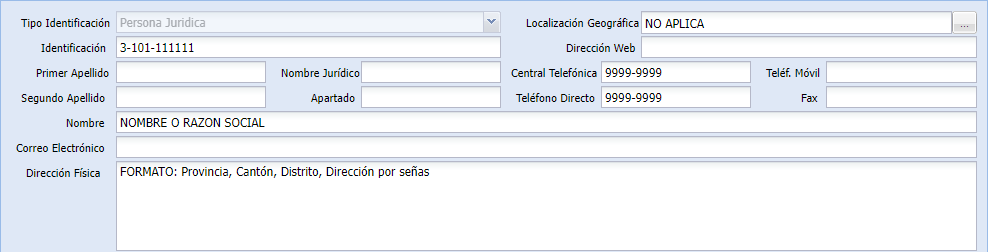
5. Seleccionar el menú Multiorganización y la opcion Organizaciones.
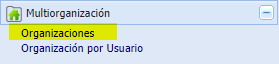
6. En la pantalla de Organizaciones proceda a crear la empresa relacionada la persona jurídica registrada en el paso 4. Haga clic en el botón Nuevo. 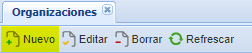 .
.
En la siguiente imagen se muestra la secuencia de paso y los datos sugeridos y mínimos.
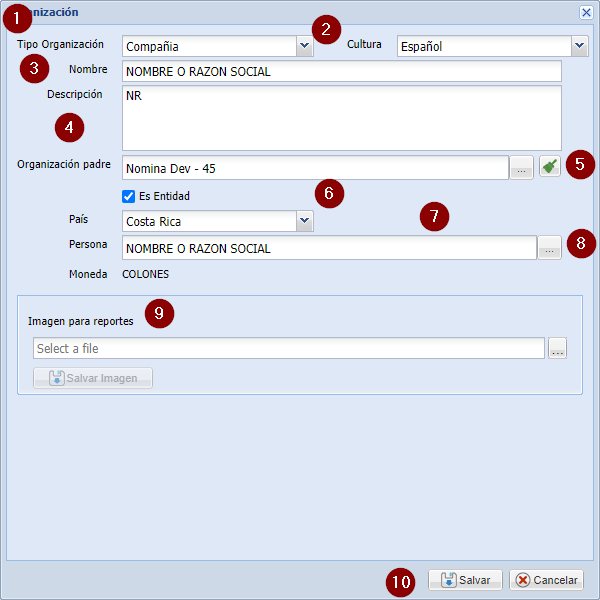
Descripción de los campos:
Tipo de Organización: Seleccione la opción COMPAÑIA, para empresas operativas.
Cultura: Seleccione al cultura por defecto de la compañía respecto al país donde realiza sus operaciones.
Nombre: Digite el nombre de la empresa, tal cual se debe visualizar en el contexto de Nómina. (Puede ser un nombre diferente al que se registro como Persona Jurídica)
Descripción: Campo para digitar texto libre que describa la empresa, en forma general o resumida.
Organización Padre: La estructura del sistema requiere que se defina una organización general, a la cual estan suscritas las empresas operativas. Esta organización general no es una entidad operativa, solamente se requiere para temas de orden.
Es Entidad: Hacer clic en este elemento para indicar que es una empresa operativa.
País: Seleccionar el país donde la empresa, realiza las actividades.
Persona: Seleccione la Persona Jurídica registrada en el paso 4.
Moneda: El sistema muestra la moneda local de acuerdo al país seleccionado.
Imagen para Reportes: En este campo se puede registrar una imagen relacionada con el logotipo de la empresa. Los formatos permitidos son JPEG o PNG. Si la imagen tiene forma rectangular, las dimensiones sugeridas, en pixeles, debe ser de unos 128px de ancho por 64px de altura, o en su defecto si tiene forma cuadrada, de 128px de altura por 128px de ancho. Se busca que la imagen tenga una resolución que permita una visualización clara de la misma y evitar efectos de pixelado o borrosas.
Haga clic en el botón Salvar.
7. Asociar la empresa creada con el o los usuarios que pueden acceder a su información y procesos. Para este proceso siga la siguiente secuencia de pasos
7.1. Seleccione el menú MultiOrganización y la opción Organización Por Usuario: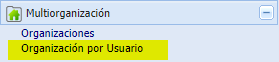
7.2. En la pantalla seleccione la opción Nuevo 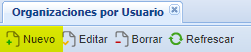
7.3. En el formulario de registro proceda a asignar a el o los usuarios que puedan acceder a la empresa nueva, en el módulo de Nómina. La siguiente imagen muestra los datos sugeridos.
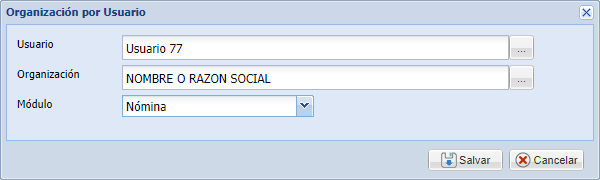
Haga clic en el botón Salvar y luego Cancelar
Si requiere asociar a más de un usuario repita los pasos 7.2 y 7.3
8. Registrar la empresa en Nómina. Siga los siguientes pasos:
8.1 Ingrese al módulo de Nómina
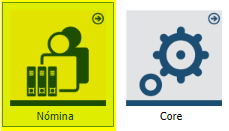
8.2. Seleccione el menú Configuración Organizacional y la opción: Organizaciones de Nómina.
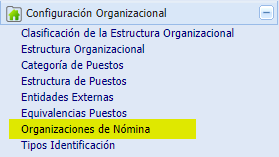
8.3 En la pantalla haga clic en el botón Nuevo 
8.4. En la siguiente imagen se muestran los datos sugeridos.
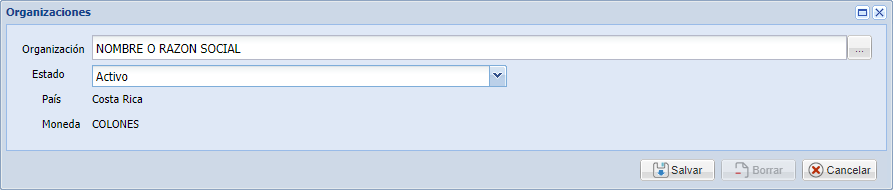
Haga clic en el botón Salvar.
Una vez cumplidos estos 8 pasos, verifique con su usuario que, al ingresar a Nómina, en la lista de selección de Organizaciones, ya esté disponible la empresa nueva.
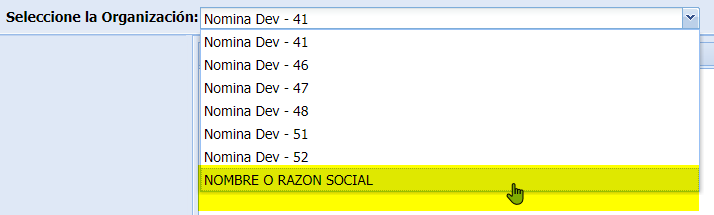
Los siguiente procesos, para completar la configuración de la empresa, en Nómina, consiste en registrar los parámetros de las pantallas de los opciones de menú:
Configuración Organizacional.
Condiguración Nómina.
Gestión de Contratación.